系统之家装机大师 V1.5.5.1336 官方版
系统之家装机大师是专为小白用户打造的装机工具,操作简单,适合32位和64位的电脑安装使用,支持备份或还原文件,也能通过系统之家装机大师,制作U盘启动盘,智能检测当前配置信息,选择最佳的安装方式,无广告,请大家放心使用。


时间:2021-11-20 14:10:21
发布者:nana
来源:当客下载站
有部分小伙伴们发现在安装一些新的软件时,会连带着也一同安装了其他的软件。对于电脑自动安装软件的情况实在是伤脑筋,不知道有没有什么好的方法解决这一问题。这种情况一般是网上找来的安装程序都会捆绑很多软件,由于没有设置才会这样的。下面就来看看这篇Win10禁止电脑自动安装软件的方法吧,希望对你有所帮助。
具体方法如下:
1、首先我们点击电脑里面的开始菜单按钮,在页面中找到“设置”选项。

2、点击进去后,我们找到“应用”选项进入。

3、然后在应用和功能设置页面,我们可以看到应用安装下面的设置是允许来自任意位置的应用。这样的设置就会导致电脑可能会自动安装一些软件。
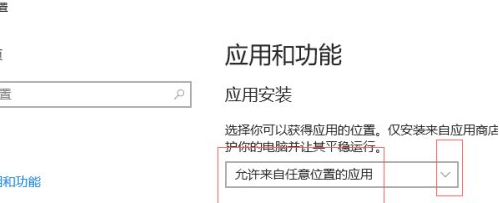
4、接着我们点击后面的下拉菜单按钮,然后可以选择“安装应用商店之外的应用之前向我们发出警告”或者是“仅允许来自应用商店的应用”。
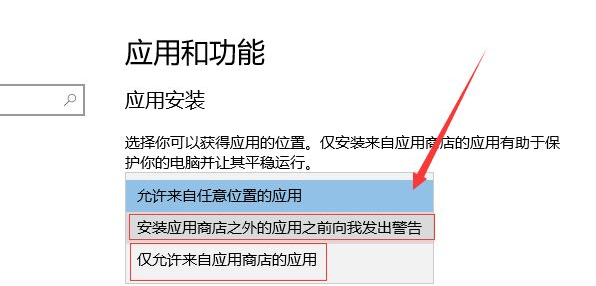
注意事项:当我们设置“仅允许来自应用商店的应用”,那么电脑如果安装其他地方获得的软件就不会安装成功。很多时候我们都是从网络上找软件进行安装的,所以一般不选这个选项。
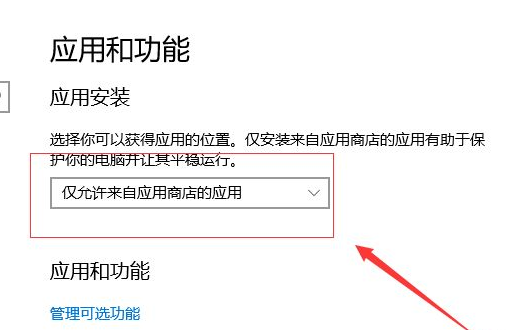
反正通过这样的设置,电脑就不会在你不知情的情况下乱安装软件了,先弹出个窗口询问你要不要安装就挺不错的。